
亿图图示(Edraw Max) v10.5.2 简体中文绿色便携版
- 大小:274MB
- 分类:图像处理
- 环境:Windows
- 更新:2023-11-11
热门排行
简介

亿图图示10是一款十分强大的多合一图表制作软件,内置商务、流程图、市场分析、思维导图、项目管理、战略规划、电路工程、工业工程、平面设计、图形组织等多种类型的模板素材,十分丰富,可以轻轻松松的满足不同用户人群们的制图需求,更好的帮助大家创建制作图。不仅如此,该软件还提供了丰富的符号、绘图形状、字体、颜色、连接色、图标等素材,以便更好的让你制作出与众不同的内容,而且强大的文件兼容性允许您以各种熟悉的文件格式导出和共享您的绘图,如PDF、Word、PPT、JPEG、Html等,可以说功能是非常的全面。
ps:本站为用户们提供的是亿图图示10绿色授权版,解压即用,由大神绿色便携制作,已经解锁了所有的功能,可随意使用,小编亲测可用,欢迎有需要的用户们免费下载体验。

绿色版特点
* 基于官方安装包拆开,已免激活处理,无需安装
* 解除试用期限,解锁所有功能,导出文件无水印
* 删除不必要的在线升级程序、所有多国语言文件
* 可选通过批处理关联文件类型
使用说明
1、下载并进行解压,就会直接得到绿化的亿图图示10破解版;

2、双击“EdrawMax.exe”即可运行,无需安装;

3、并所有的功能已全部解锁可用。

功能介绍
1、图文混排,简单高效
让复杂的数据变得一目了然。将图形和数据连接起来,并插入超链接,添加注解和附件使您的图表更有活力。

2、跨平台设计,兼容各种主流格式
同一个格式一键轻松将您的图表转化 Word,Excel,PowerPoint,PDF,SVG,透明的 PNG 格式。 支持从 Visio 导入XML 文件。

3、无需绘图功底,轻松上手
拥有超过12500个的内置矢量符号使您的绘图变得更加简单!通过编辑各种各样的的模板和例子绘制商业图表和制作展示变得更为容易。

应用范围
1、流程图:创建流程图,BPMN,工作流程图,数据流程图和IDEF。
2、思维导图:绘制思维导图用于大脑风暴,解决问题和做出决策。
3、组织机构图:绘制组织机构图用于人力资源管理和人员组织。
4、工程图:使用甘特图,时间轴,PERT和矩阵图来显示项目任务之间的关系。
5、电路图:使用电气符号和电子电路符号来呈现电路图。
6、平面图:为您的家,办公室,花园设计平面图,测试家具布置和分享完美的房间设计。
7、网络图:本软件提供给你多种多样的电脑符号来绘制网络拓扑结。
8、科学教育插画:为中小学生绘制科学教育插图。
功能介绍
1、大量的模板和符号
模板让您快速前进。从数千种我们专业设计的模板中进行选择,以激发灵感并快速开始设计。
2、强大的文件兼容性
出色的文件兼容性使您可以导入Visio文件或将图形导出为各种熟悉的文件格式,例如Visio,PDF,Word,PPT,JPEG,Html等。
3、比Visio®Edraw
Max 强大的功能使您可以轻松地创建280多种图表,从技术图表到有吸引力的信息图表,都使Visio远远落在后面。
4、以最令人印象深刻的方式可视化您的想法
直观呈现数据。绘制包括创新思想,知识和流程在内的所有内容,以获得更好的解决方案。
5、随时随地共享您的设计
您可以轻松地将图表导出到其他文件,例如Office,PDF,Visio和图形文件。同时,您还可以通过HTML链接在社交媒体上分享您的出色作品!
亿图图示教程
【快速创建图表】
1、打开亿图软件,点击新建,在“预定义模板和例子”中选择所需的绘图类型;
2、从右侧模板和例子中,选择从模板或者例子中创建。

【连接形状】
在打开模板或者例子的时候,相关的符号库就会被打开。只需将您需要的形状符号拖拽到绘图页面即可开始绘图。
1、将左侧符号库中的图形拖拽至绘图页面,或者双击即可;
2、将鼠标移动至图形、符号上就会自动显示它的浮动按钮;
3、点击浮动按钮即可为形状添加主标题;
4、点击”主标题”形状四周的按钮即可快速添加副标题;
5、在思维导图中的形状会自动连接起来。

温馨提示:亿图根据图表的不同特点设计相应的形状。在绘制流程图的的时候,流程图的基本符号可以从图片显示的四个方向进行连接。
【旋转图形】
1、在流程图的相关图形、符号上方移动光标,直到显示蓝色的自动连接箭头;
2、点击朝向您需要连接图片方向的蓝色的箭头,点击图形、符号右上角的动作按钮,可以快速替换图形;
3、点击该图形,旋转图形上方的圆形控制点可以旋转图形;
4、拖拽绿色控制点改变大小;

注意: 选中的控制点就会变成橘红色。指针就会变成箭头显示方向。
【为形状添加文本】
1、双击需要添加文本的形状;
2、输入文本;
3、点击绘图页面的任意空白区域或者按 ESC 键完成输入文字;
4、同理,双击连接线也可添加文本。
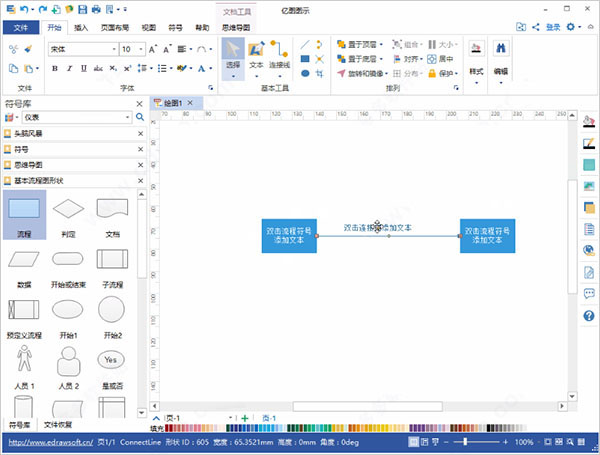
温馨提示:有很多形状自带浮动按钮,点击便可以查看它的快捷功能。或者右击一个形状查看它的快捷菜单。比如组织构图,您就可以点击浮动按钮添加下级或者同级。这些形状会自动连接显示层级关系。
【美化主题】
1、打开“页面布局”菜单下的“主题”,即可一键切换页面主题风格;
2、在绘图页面底部移动光标到“颜色条”,可对图形或者线条的颜色快速进行修改;
3、软件右侧工具栏中,也可以对图图形填充和线条颜色进行修改;
4、思维导图菜单中,可以通过软件内置的“思维导图主题”快速美化主题。

软件亮点
• 操作简单易用,适用于各种绘图领域。
• 矢量的制图软件,帮助快速制作流程图,组织结构图,网络图等。
• 只要从符号库里拖拽图形,放入绘图页面上,就可以做出漂亮的图形。简便至极!
• 可以通过设置主题,效果和快速样式,快速创建出专业的图表。
• 通过自动对齐和排列图形等功能,让您的绘图更有效率。
• 内置很多高质量的图形,实例和模板。
• 每个图形都可以设置不同的颜色,字体,图形,样式,图片,文本和符号。
• 轻松将复杂的信息通过图表形象化的展示。链接数据文件这项功能,让图表变得更加智能和
实用。
• 可以和 MS Office 结合使用。亿图界面和 MS Office 的风格很像,如果您对 MS Office 比较熟悉,对亿图也会上手很快。
• 支持通用的制图格式和所见即所得的打印方式。
更新说明
2020年12月 v10.5
* 增加产品路线图、计划活动时间线
* 其它细节改进













 chrome下载
chrome下载 知乎下载
知乎下载 Kimi下载
Kimi下载 微信下载
微信下载 天猫下载
天猫下载 百度地图下载
百度地图下载 携程下载
携程下载 QQ音乐下载
QQ音乐下载